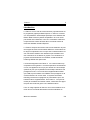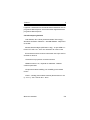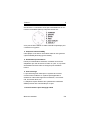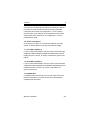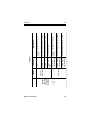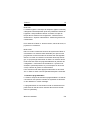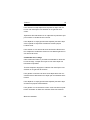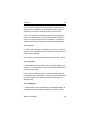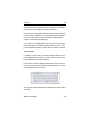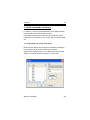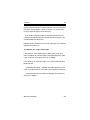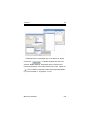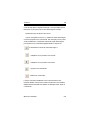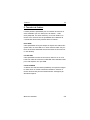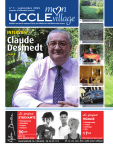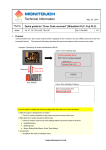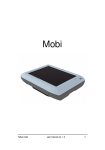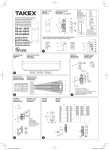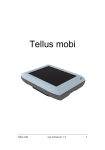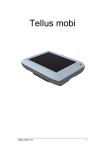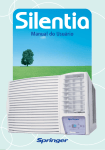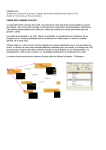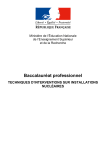Download Manuel d`utilisation Tellus.book
Transcript
Tellus 3+ Manuel d’utilisation Table des matières Introduction 2 1. Connecteurs et indicateurs de système 4 2. Les possibilités de commandes 14 2.1 La sélection directe 14 2.2 La souris 16 2.3 Le joystick 16 2.4 Le balayage 16 2.5 Le clavier 17 3. La télécommande infrarouge 18 4. La batterie externe 25 5. Transfert de fichiers 26 Tellus 3+ 3 Introduction Le Tellus 3+ est un outil de communication polyvalent basé sur le programme graphique Mind Express. Le Tellus 3+ se base sur une plateforme informatique spécifique avec Windows XP Édition tablet comme système d’exploitation. Si vous n’êtes pas familier avec Windows, nous vous conseillons d’effectuer uniquement les actions décrites dans ce manuel et dans le manuel d’utilisation de Mind Express. Le Tellus 3+ dispose d’un écran clair à haute résolution et peut être équipé de deux écrans tactiles différents: commande avec le doigt ou uniquement avec un stylo actif. Cette deuxième version est surtout destinée aux utilisateurs qui travaillent avec des contacteurs ou à l’aide d’un joystick. Les contacteurs et joysticks sont directement raccordables, la télécommande infratouge GEWA est optionnelle. Lors du développement du Tellus 3+ l’on a donné beaucoup d’importance au logement. La surface supérieure est résistante à l’eau, et l’appareil a été conçu pour obtenir une accoustique optimale et pour que la plateforme informatique intérieure soit protégée au mieux. Les connections supplémentaires telles que USB, le port FireWire et le PSMCIA sont protégées sur la surface inférieure et sur les côtés. Le système de fixation DaeSSy peut être accompagné d’un porte-batterie pour une batterie externe supplémentaire. Si le Tellus 3+ n’est pas alimenté par la batterie du fauteuil roulant, l’autonomie de l’appareil peut être renforcée grâce à une batterie externe. Pour un usage optimal du Tellus3+ nous recommandons vivement de lire ce manuel attentivement avant l’utilisation de Manuel d’utilisation T&I Tellus 3+ 4 l’appareil. Il est dûment recommandé d’être familiarisé avec le programme Mind Express. Ce manuel réfert régulièrement au programme Mind Express. Caractéristiques générales •Intel Pentium M 1.0 GHz (Centrimo Mobile Technology) Windows XP Édition Tablet PC - 256 MB SDRAM - Disque dur de 40 GB •Module WLAN intégré (IEEE 802.11 b/g) - 2x port USB 2.0 Écran TFT XGA 12.1” avec une résolution de 11024 x 768 •Écran tactile en deux versions: seulement avec stylo actif ou sensible au toucher •Contacteurs et joystick à connection directe •Batterie interne Li-on, capacité de 4400mAh - Batterie externe optionnelle •PLaque de fixation DaeSSy pour ‘DaeSSy quick release mount’ •Poids : 2,675kg (sans batterie externe) Dimensions en mm (L x H x L): 347 X 245 X 40min - 60max Manuel d’utilisation T&I Tellus 3+ 5 1. Connecteurs et indicateurs de système 1. Grille de ventilation Grâce à cette ouverture le Tellus est ventilé lorsqu’il est utilisé intensivement. Cette ouverture doit toujours être dégagée! 2. Bouton de changement de système Enfoncez ce bouton brièvement pour simuler un clic droit de la souris lors de la prochaine sélection sur l’écran. Enfoncez ce bouton durant 1,5 seconde pour simuler la fonction échap. De cette façon vous pouvez arrêter l’algoritme du balayage. La barre de menu sera à nouveau visible si celle-ci était cachée. Le même bouton génère aussi une réinitialisation du module GEWA intégré (optionnellement). Cette réinitialisation n’influencera pas les codes infrarouges déjà enregistrés. 3. Connecteurs pour joystick ou contacteurs Le Tellus dispose d’une interface intégrée pour des contacteurs ou pour un joystick grâce à laquelle ils peuvent être intégrés Manuel d’utilisation T&I Tellus 3+ 6 directement. La connection se fait par l’intermédiaire d’un connecteur verrouillable (Hirose) composé comme suit: Vous pouvez aussi utiliser un câble d’interface spécifique pour contacteurs ou joystick. 4. Plaque de fixation DaeSSy Cette plaque vous assure une fixation stable et sûre grâce au sytème DeaSSy Mounting (quick release). 5. Alimentation/porte-batterie Entrée pour alimentation extérieure. N’utilisez aucun autre adaptateur que celui livré avec le Tellus 3+ (16V - 2,7A)! Cette alimentation fait aussi office de chargeur pour la batterie interne. 6. Port infrarouge Le port infrarouge est utilisé pour le système de contrôle d’envirronement GEWA. Ce système peut apprendre et émettre les codes infrarouges d’une télévision, d’un lecteur CD, d’un lecteur DVD, etc. Le téléphone Jupiter Gewa et les systèmes de contacteurs GEWA peuvent être commandés par ce port. 7.Sortie écouteurs pour balayage auditif Manuel d’utilisation T&I Tellus 3+ 7 Le Tellus 3+ dispose d’une seconde sortie pour écouteurs destinée spécifiquement à l’application du balayage auditif. Le feedback auditif peut être envoyé vers cette sortie. le message sélecté sera émis par les haut-parleurs. Cette sortie écouteurs peut être contrôlée par Mind Express. Cette façon de procéder est intéressante lorsque l’utilisateur désire recevoir un feedback auditif sans déranger son entourage. 8. Port FireWire Grâce à cette porte vous pouvez connecter des périphériques informatiques compatibles. 9. Sortie pour écouteurs Manuel d’utilisation T&I Tellus 3+ 8 Vous pouvez connectez des écouteurs au Tellus par cette sortie. Dans ce cas-là vous devez activer le Sigma Tel Audio codec dans le Panneau de configuration > Sons et périphériques audio. Pour réactiver les haut-parleurs activez USB Audio Codec dans le Panneau de configuration > Sons et périphériques audio. 10. Entrée microphone Vous pouvez connecter un microphone extérieur par cette entrée. Le Tellus dispose aussi d’un microphone intégré. 11. Port USB 1 (USB 2.0) Le port ‘Universal Serial Bus’ peut servir pour le branchement d’appareil USB-compatible et appareil périphériques informatiques tels que: la souris, le clavier, l’imprimante, graveurs de CD etc. 12. Port USB 2 (USB 2.0) Le port ‘Universal Serial Bus’ peut servir pour le branchement d’appareils USB-compatibles et d’appareils périphériques informatiques tels que: la souris, le clavier, l’imprimante, les graveurs de CD etc. 13.PCMCIA Slot La PCMCIA Slot sert comme port pour PC Cards tels que la mémoire solid state, les cartes de réseau et des appareils péréphériques éventuels. Manuel d’utilisation T&I Tellus 3+ 9 14. Fenêtre infrarouge pour le clavier sans fil Le Tellus 3+ est livré avec un clavier sans fil infrarouge qui communique avec le Tellus par cette fenêtre. 15. Le bouton On/ Réinitialiser (Reset) En enfonçant ce bouton brièvement vous allumez le Tellus 3+. Pour éteindre le Tellus allez dans Démarrer > Éteindre (Windows) ou choisissez une fonction spécifique de Mind Express. Si le Tellus 3+ témoigne d’un disfonctionnement ou si vous n’arrivez pas à l’éteindre suite à une erreur de système vous pouvez forcer une ‘réinitialisation’ en enfonçant le bouton On durant plus de 5 secondes. Le Tellus sera éteint automatiquement. Il est possible de programmer le bouton On du Tellus 3+ afin de mettre l’appareil en mode veille lorsque on appuie brièvement sur le bouton. Pour cela il faut sélectionner le ‘Mode veille’ dans le panneau de configuration - Power Options properties - Manuel d’utilisation T&I Tellus 3+ 10 et activer la section Advanced. Le Tellus 3+ peut être réactivé en enfonçant le bouton On à nouveau. Le mode veille est surtout utile pour les utilisateurs sachant se servir du bouton On. En mode veille la consommation d’énergie diminue considérablement et grâce à cela l’autonomie du Tellus 3+ augmente. Sortir du mode veille dure à peu près 5 secondes. 16. Display d’état Les icône d’état procure de l’information sur le mode de système du Tellus et sur le niveau d’énergie de la batterie. Indicateur de batterie Indicateur de source d’énergie Indicateur On/Off Manuel d’utilisation T&I Indicateur on/ off Manuel d’utilisation vert vert - clignotant ne s’allume pas Mode veille Éteint Indicateur Allumé ou mode Idle Mode Table 1: éteint mode veille allumé et prêt à l’emploi Remarques Tellus 3+ 11 T&I Indicateur de source d’énergie Manuel d’utilisation allumé ou mode Idle ou mode veille ou éteint Mode adaptateur et batterie sont connectés, la batterie est en charge adaptateur et batterie sont connectés; batterie entièrement recharchée adaptateur et batterie connectés; batterie se trouve en dehors des spécifications de température l’adaptateur n’est pas connecté vert ambre, clignotant ne s’allume pas Remarques ambre Indicateur Table 2: Tellus 3+ 12 T&I Indicateur du niveau de la batterie Manuel d’utilisation mode veille allumé ou mode Idle Mode batterie chargée entre 13% et 49% batterie chargée entre 0% et 12% erreur de batterie batterie chargée entre 50% et 100% batterie chargée entre 13% et 49% batterie chargée entre 0% et 12% rouge rouge, clignotant vert, clignotant lentement ambre, clignotant lentement rouge, clignotant lentement batterie chargée entre 50% et 100% Remarques ambre vert Indicateur Table 3: Tellus 3+ 13 T&I Tellus 3+ 14 Mode Idle Le moniteur (après 1 minute) et le disque dur (après 3 minutes) s’éteignent automatiquement après une période d’inactivité de l’appareil. Il est possible d’instaurer soi-même ces laps de temps dans le Panneau de configuration - Performance et maintenance - Options d’alimentation - Modes de gestions de l’alimentation. Pour réactiver le Tellus 3+: touchez l’écran, activez la souris, le joystick ou le contacteur. Mode veille Dans ce mode-ci toutes les fonctions de système du Tellus 3+ sont éteintes. La mémoire reste alimentée pour que tous les programmes ouverts et toutes les données soit sauvegardés. Grâce à ce mode l’on réussit à économiser beaucoup d’énergie, ce qui prolonge l’autonomie du Tellus. La manière dont le mode veille est activé est programmable dans le panneau de configuration - Performance et maintenance - Options d’alimentation (automatiquement ou par exemple avec le bouton on/off) - Modes de gestion de l’alimentation. Pour sortir du mode veille appuyez brièvement sur le bouton On. Le Tellus 3+ est à nouveau opérationnel après 5 secondes. 17.Boutons programmables Le Tellus 3+ dispose de 5 boutons programmables. A l’aide de ces boutons vous pouvez contrôler les systèmes de fonctions ou leur attribuer un certain message. La programmation de ces boutons se fait en sélectionnant la petite icône en bas de l’écran à droite dans la barre d’outils dans le ‘systemtray’ . Manuel d’utilisation T&I Tellus 3+ 15 Après la sélection de cette icône l’écran suivant apparaît sur l’écran: Chacun des 5 boutons peut être programmé comme fonction de clavier ou comme macro des fonctions de clavier. Vous pouvez y connecter un message enregistré (fichier WAV), y ouvrir un fichier, ou y faire exécuter une fonction Windows. Vous pouvez aussi y connecter différentes fonctions de Doc Reader, de Mind Express ou de Skippy. 2. Les possibilités de commandes 2.1 La sélection directe Le Tellus 3+ offre deux écrans tactiles différents: • sélection uniquement avec le stylo actif livré avec l’appareil • sélection avec le doigt Commande uniquement avec le stylo actif Vous pouvez commander l’écran avec le stylo actif livré avec l’appareil. Cette manipulation de l’écran correspond à l’utilisation de la souris. Manuel d’utilisation T&I Tellus 3+ 16 Pour sélecter un objet tapez avec la pointe du stylo actif sur l’écran. De cette façon vous simulez un clic gauche de la souris. Tapez deux fois brièvement sur un objet avec la pointe du stylo pour simuler un double-clic de la souris. Pour déplacer un objet (pouvant être déplacé) touchez l’objet avec la pointe du stylo actif et traînez-le ensuite jusqu’à l’endroit voulu. Pour simuler un clic droit de la souris enfoncez le Rocker button et tapez sur l’endroit de l’écran où vous désirez générer un clic droit de la souris. Commande avec le doigt Cette version du Tellus 3+ peut être commandé3 en touchant l’écran du doigt. L’emploi d’un style ou d’un autre objet non tranchant est possible. Touchez l’objet du doigt pour le sélecter. De cette façon vous simulez un clic gauche de la souris. Pour générer un doucle-clic de la souris tapez deux fois consécutivement et brièvement sur l’objet que vous désirez sélectionnez. Pour déplacer un objet (pouvant être déplacé) touchez l’objet et traînez-le jusqu’à l’endroit désiré. Pour générer un clic droit de la souris: Vous trouverez un petit bouton à l’arrière du Tellus sur la droite. Enfoncez-le briève- Manuel d’utilisation T&I Tellus 3+ 17 ment. Touchez un objet sur l’écran équivaut à présent à une sélection de cet objet par un clic droit de la souris. Après la sélection le clic gauche de la souris est à nouveau actif. Pour les commandes d’objets plus petits tels que les petites icônes, les barres d’outils, etc il est recommandé d’utiliser un style ou un autre objet fin mais non tranchant. Le surface du doigt est souvant trop vaste pour la sélection de petits objets. 2.2 La souris Le Tellus peut aussi être commandé par une souris. L’appareil dispose d’un port USB sur lequel vous pouvez connecter une souris USB compatible. Pour activer la souris choisissez dans le menu Mode > Souris. 2.3 Le joystick Le Tellus dispose d’une interface pour un joystick digital (5 contacteurs). La connection se fait par un connecteur mâle 6 PIN au dessous du Tellus. Pour activer la commande avec Joystick dans Mind Express choisissez dans le menu Mode > Joystick. Pour les paramètres du mode Joystick nous référons au manuel d’utilisation de Mind Express. 2.4 Le balayage Le Tellus dispose d’une interface de commande alternative; le balayage. Pour commander le balayage un ou deux contac- Manuel d’utilisation T&I Tellus 3+ 18 teurs peuvent être connectés par un connecteur verrouillable. Vous pouvez aussi employer un câble d’interface. Pour activer le balayage dans Mind Express sélectionnez dans le menu Mode > Balayage. Pour les paramètres de balayage nous vous renvoyons au manuel d’utilisation Mind Express ‘Options - Paramètres de Balayage’. Pour quitter le mode Balayage enfoncez le bouton de changement de système à l’arrière de l’appareil durant 1,5 sec. Vous pouvez également utiliser la touche Esc d’un clavier connecté. 2.5 Le clavier Le Tellus 3+ est livré avec un clavier infrarouge sans fil. Vous pouvez également raccorder un clavier USB. Le Tellus 3+ dispose également d’un clavier software. Pour activer le clavier software sélectionnez l’icône clavier en bas de l’écran à gauche (à côté du bouton Démarrer). L’écran suivant apparaît sur votre écran: Vous pouvez le faire disparaître en sélectant à nouveau l’icône du clavier. Manuel d’utilisation T&I Tellus 3+ 19 3. La télécommande infrarouge Le Tellus 3+ dispose (optionnellement) d’une télécommande programmable infrarouge (Gewa intégré). Cette télécommande peut apprendre et émettre les codes infrarouges d’une télévision, d’un lecteur CD, d’un lecteur DVD, etc. 3.1 Programmer les codes infrarouges Mind Express dispose d’une interface d’utilisateur spécifique pour programmer le module infrarouge facilement. Sélectionnez Options dans le menu Mind Express et ensuite GEWA. La fenêtre suivante apparaît sur votre écran. Manuel d’utilisation T&I Tellus 3+ 20 Suivez la procédure ci-dessous pour programmer les codes infrarouges. 1) Choisissez un des codes allant de gw1 à gw256. Il est conseillé de changer le nom et de choisir un nom plus logique. Par exemple: ‘Augmenter volume’ au lieu de gw1. Positionnez votre télécommande (par exemple celle de la télévision) devant la fenêtre infrarouge du Tellus 3+, à une distance d’à peu près 5cm. 2) Sélectionnez Apprendre dans la fenêtre du Tellus 3+ pour démarrer la procédure d’apprentissage. Le Tellus 3+ va apprendre le signal infrarouge de la télécommande lors de cette étape pour pouvoir l’émettre à son tour. 3) A ce stade-ci la barre État est rouge et le message ‘Enfoncez touche’ y apparaît. Au même instant une lumière rouge s’allume dans la fenêtre infrarouge du Tellus 3+. Le Tellus 3+ est prêt à apprendre le nouveau code infrarouge. Manuel d’utilisation T&I Tellus 3+ 21 4) Enfoncez le bouton de votre télécommande duquel vous désirez apprendre le code infrarouge. (Pour cet exemple-ci, le bouton pour augmenter le volume de votre télévision). 5) Tenez ce bouton enfoncé jusqu’à ce que la lumière rouge de la fenêtre infrarouge du Tellus 3+ s’éteigne ou jusqu’à ce que la barre État dans la fenêtre GEWA devienne rouge et que le message ‘Lâcher le bouton’ y apparaisse. Le module infrarouge du Tellus 3+ a maintenant appris le code infrarouge une première fois. 6) Répétez cette étape une deuxième fois. La lumière rouge de la fenêtre infrarouge s’illumine à nouveau et l’on vous demande d’enfoncer le même bouton dans la barre État. Le système attend maintenant que vous émettiez le code une seconde fois. Enfoncez à nouveau le bouton de votre télécom- Manuel d’utilisation T&I Tellus 3+ 22 mande. Gardez le bouton enfoncé jusqu’à ce que la barre État devienne verte et affiche ‘Lâcher le bouton’. Le module infrarouge a appris le code une seconde fois. 7) La lumière rouge du Tellus 3+ s’éclaire brièvement pour confirmer l’enregistrement du nouveau signal infrarouge. ‘OK’ est affiché dans la barre État. Répétez cette procédure pour tous les codes que vous désirez apprendre au Tellus 3+. 3.2 Emettre des codes infrarouges L’émission de codes infrarouges se fait à partir d’une case dans un tableau de communication dans Mind Express. Cette case contient la commande Envoyer au GEWA. Pour attribuer un code infrarouge à une case spécifique dans Mind Express: 1) Sélectionnez Mode > Modifier et double-cliquez sur une case ou (cliquez droit sur une case si cette option est activée). 2) Sélectionnez dans la fenêtre de dialogue Commande et Envoyer au GEWA. Manuel d’utilisation T&I Tellus 3+ 23 3) Sélectionnez la commande que vous désirez et cliquez ensuite sur . La fenêtre Sélectionner des com- mandes GEWA apparaît. Choisissez dans la liste de Commande le signal que vous voulez associer à la case. Tapez sur pour consulter la liste des codes infrarouges disponibles (dans cet exemple-ci: ‘augmenter vol TV’). Manuel d’utilisation T&I Tellus 3+ 24 4) Introduisez si nécessaire le nombre de fois que la commande doit être répétée. Si vous augmentez par exemple le volume de la télévision, répéter cette commande plusieurs fois est nécessaire. Augmenter le volume d’une unité ne changera pas grand chose, il faut répéter la commande plusieurs fois pour avoir un effet. 5) Vous pouvez instaurer une pause en msec. Cette pause sera instaurée après l’émission du code infrarouge. Cette pause est utile lorsque par exemple vous désirez zapper vers le poste 39 de la télévision. Si le signal infrarouge Manuel d’utilisation T&I Tellus 3+ 25 9 suit de trop près le signal infrarouge 3, il est possible que la télévision ne perçoive pas le code infrarouge 9 à temps. 6) Sélectionnez OK après votre choix 7) Pour enregistrer un macro ( = plusieurs codes infrarouges se suivant) ajoutez une commande. Par exemple pour le poste 39 de la télévision, introduisez d’abord le signal infrarouge 3, pour ajouter une commande supplémentaire, cliquez sur et introduisez ensuite le code infrarouge 9. = Déplacer d’une position vers le haut. = Déplacer d’une position vers le bas. = Ajouter une commande. =Effacer la commande. Lorsque vous êtes familiarisé avec la structure des commandes GEWA vous pouvez aussi introduire les commandes GEWA directement dans la fenêtre de dialogue dans Taper la commande. Manuel d’utilisation T&I Tellus 3+ 26 4. La batterie externe Le Tellus 3+ peut être équipé d’une batterie supplémentaire externe. La plaque de fixation du DaeSSy mounting système peut être accompagnée d’un porte-batterie. Si vous optez pour une batterie supplémentaire externe vous obtiendrez les meilleurs résultats lorsque les deux batteries (la batterie interne du Tellus 3+ et la batterie externe) sont rechargées entièrement. La batterie externe (jusqu’à ce qu’elle soit vide) alimente alors la batterie interne. La batterie interne entamera sa décharge uniquement après avoir vidé la batterie externe. Évitez les situations où la batterie externe doit alimenter une batterie interne complètement déchargée. Manuel d’utilisation T&I Tellus 3+ 27 5. Transfert de fichiers Il existe plusieurs possibilités pour le transfert de fichier d’un autre ordinateur (ou d’un Tellus) vers le Tellus3+ ; USB drive,(disquette, CD, stick mémoire), un PC link USB ou un réseau. Pour chacune de ces possibilités des softwares de commandes doivent être présents dans le Tellus3+. Drive USB Cette possibilités est la plus simple et requiert une station Disquette USB, un drive USB ou un stick mémoire USB. Ces porteurs de données standards sont aussi faciles à connecter sur un PC desktop. link PC USB Cette possibilité consiste à connecter le Tellus 3+ à un PC à l’aide d’un câble de connection USB-USB. Votre ordinateur doit pour cela disposer d’un port USB. réseau PCMCIA A l’aide d’une carte de réseau (PCMCIA) vous pouvez intégrer le Tellus dans un réseau existant d’ordinateurs. Grâce à ce réseau les données peuvent facilement être échangées par Windows Explorer. Manuel d’utilisation T&I